1с удалить договор с контрагентом
Обновлено: 04.07.2024
При работе с программами 1С пользователи часто сталкиваются с проблемой дублирования контрагентов. Данная проблема приводит к таким последствиям:
- Путаница с документами контрагентов, т.к. пакет документов может быть разбит между контрагентами-дублями.
- Фиктивный рост справочника «Контрагенты».
Основными причинами появления дублей являются:
- Выполнение обмена данными между базами, используя автоматическую выгрузку через планы обмена.
- Использование различных загрузок, при которых не проводится проверка на наличие дублей.
- Человеческий фактор, например, заведение нового контрагента после неудачного поиска.
В качестве профилактических работ периодически необходимо проводить проверку базы на наличие дублей контрагентов. Для исправления создания дублей в справочнике «Контрагенты» необходимо воспользоваться типовой обработкой «Поиск и удаление дублей». Данная обработка доступна только для пользователей с правами Администратора, она предназначена для поиска и устранения дублирования элементов во всех списках программы.
Обработка позволяет найти все дублирующие элементы контрагентов и производит замену всех ссылок. В документах подставляются ссылки на выбранный «правильный» элемент. Дублирующиеся элементы в списке помечаются на удаление.
Рассмотрим пример работы обработки «Поиск и удаление дублей» на конфигурации 1С:Управление торговлей 11.4. Эта обработка также доступна и в других конфигурациях 1С.
Для запуска обработки Пользователь с правами Администратора переходит из раздела «НСИ и администрирование» / «Администрирование» в раздел «Обслуживание».

Рисунок 1 - Раздел «НСИ и администрирование»
В строке «Корректировка данных» выбирает обработку «Поиск и удаление дублей».

Рисунок 2 - Раздел «Обслуживание»
В открывшемся окне обработки «Поиск и удаление дублей» Администратор заполняет указанные поля:
- Искать - в списке выбора указать справочник «Контрагенты».
- Отбирать - по умолчанию указано «Все элементы». При необходимости, пользователем создаются правила отбора элементов списка.
Например, необходимо отбирать только по юридическим лицам. Для этого в окне «Правила отбора «Контрагенты»» выбирается:
- поле, по которому будет производится отбор;
- указывается вид сравнения;
- задается значение для отбора.

Рисунок 3 - Форма Правила отбора «Контрагенты»
Для выбора, что нужно сравнить, Пользователь переходит по ссылке в поле «Сравнить». В открывшемся окне «Правила поиска дублей «Контрагенты»» указывает необходимое поле и правило отбора.

Рисунок 4 - Форма Правила поиска дублей «Контрагенты»
После того как условия поиска дублей заданы, Пользователь нажимает кнопку «Найти дубли».

Рисунок 5 - Обработка «Поиск и удаление дублей»
После выполнения поиска откроется список найденных дублей. Он состоит из двух частей. В левой части отображаются найденные повторяющиеся элементы справочника «Контрагенты» и количество объектов использования, в правой - места использования найденных дублей. Внизу указывается количество элементов и количество найденных дублей.

Рисунок 6 - Список найденный дублей контрагентов
Один из найденный элементов автоматически выбирается как оригинал и отображается флажком . Второй элемент отмечается дублем, со знаком .
Для того, чтобы изменить элемент, который необходимо оставить в программе, Пользователь выбирает в контекстном меню строку «Отметить как оригинал». Рекомендуется выбирать оригиналом элемент, у которого больше мест использования.

Рисунок 7 - Форма обработки «Поиск и удаление дублей»
Пользователь проверяет список найденных элементов. Если в списке отражены не дублирующиеся элементы контрагентов, снимает с них отметку. Эти элементы не будут принимать участие в процедуре удаления дублей.

Рисунок 8 - Обработка найденных элементов контрагентов
Далее Пользователь нажимает кнопку «Удалить дубли». Выбранные дубли будут помечены на удаление и заменены на оригиналы во всех перечисленных документах.

Рисунок 9 - Удаление дублей

Рисунок 10 - Завершение процесса объединения дублей
Окончательно удалить дубли контрагентов можно используя обработку «Удаление помеченных объектов» в разделе «Администрирование / Обслуживание».

Рисунок 11 - Обработка «Удаление помеченных объектов»
Рекомендуется периодически проверять заполнение справочников для избежания путаницы в учете и очистки информационной базы. Это позволит оптимизировать трудовые и финансовые затраты на поддержку системы.
После установки новой версии программы Бухгалтерия предприятия в редакции 2.0 (2.0.34.7), из старой базы перенеслись контрагенты и данные по ним с которыми уже не работают, теперь уже в новой базе хотелось бы избавится (удалить) от ненужных лишних данных, но если даже все подчиненные документы пометить на удаление, а потом операцией удаление помеченных объектов попробовать это сделать, то программа удаляет 10 из 200 позиций выдавая ссылки на связи и не давая удалить все полностью. Можно ли как-то отменить движение документов образовавшихся при переносе данных или удалить другим способом старую ненужную информацию случайно перенесенную из старой базы в новую?
очевидно, что удалить ссылки на объекты надо обязательно
Я все подчиненные документы также пометила на удаление и пытаюсь их удалить через операцию "удаление помеченных объектов" все вместе
жирный шрифт можно отключить.<br>тогда смотрим, кто ссылается на подчинённые документы.
Скажи спасибо, что КАПС-локом не пишет!
бугагашеньки ))) я так пишу потому что заметнее так и быстрее отвечают по опыту, а то год ответа можно ждать . <br>про кто ссылается: пример удалить нужно перенесенного контрагента, к ниму привязаны счет в банке + договор и автоматом созданные 1С-кой при переносе документы по контагенту (ручной ввод), все эти данные помечены на удаление, но программа не дает удалить их . вопрос почему? я бухгалтер я не знаю увы все тонкости настройки .
"конкретный пример: Справочник Банковские счета - БАНК "ЛЕВОБЕРЕЖНЫЙ" (ОАО) (Расчетный) <br><br>показывает ссылки на удаляемый объект:<br><br>Справочник Контрагенты - Дисконт Центр ООО<br>СоответствиеОбъектовДляОбмена - 1С:Управление торговлей 8 (начиная с версии 10.3); БАНК "ЛЕВОБЕРЕЖНЫЙ" (ОАО) (Расчетный); <br><br>находим в удаляемых самого контрагента и видим:<br>Справочник Контрагенты - Дисконт Центр ООО<br><br>его уже ссылки на удаляемый объект:<br><br>Справочник Банковские счета - БАНК "ЛЕВОБЕРЕЖНЫЙ" (ОАО) (Расчетный)<br>Справочник Договоры контрагентов - Основной договор<br>Справочник Контрагенты - Дисконт Центр ООО<br>Документ Документ расчетов с контрагентом (ручной учет) - Документ расчетов с контрагентом (ручной учет) 00000000019<br>Документ Документ расчетов с контрагентом (ручной учет) - Документ расчетов с контрагентом (ручной учет) 00000000020 <br>КонтактнаяИнформация - Дисконт Центр ООО; Адрес; Юридический адрес контрагента<br>КонтактнаяИнформация - Дисконт Центр ООО; Адрес; Фактический адрес контрагента<br>КонтактнаяИнформация - Дисконт Центр ООО; Телефон; Телефон контрагента<br>СоответствиеОбъектовДляОбмена - 1С:Управление торговлей 8 (начиная с версии 10.3); Дисконт Центр ООО;<br><br>что здесь нужно откорректировать еще чтобы можно было удалить этого контрагента, все данные в ссылках уже в ручную помечены на удаление. "
Задвоение каких-либо объектов в программе может произойти по нескольким причинам:
Человеческий фактор (большое количество пользователей и объемная база данных или отсутствие «регламента» - кто и за что должен отвечать);
Обмен данными 1С между несколькими информационными базами (объекты справочников могут дублироваться, если при настройке синхронизации они не были сопоставлены);
Редко – сбои в программе.
Есть два способа в пользовательском режиме избавиться от дублей в программе. Рассмотрим оба на примере конфигурации 1С:Бухгалтерия 8.
1. Удаление помеченных объектов.
Если Вы обнаружили задвоение контрагентов и уверены, что дубль нигде не был использован, то можно смело пометить его на удаление и удалить с помощью обработки «Удаление помеченных объектов». Её можно найти либо через «Администрирование» – «Сервис» – «Удаление помеченных объектов», либо через «Функции для технического специалиста».


Убираем галки со всех справочников, кроме того, который нам требуется, и нажимаем «Удалить выбранные». Если объектов в справочнике несколько, то раскрываем список по значку «+» и устанавливаем галку на необходимом объекте.

Объект будет удалён.

В случае, если объект уже был где-либо использован в программе, эта обработка не даст удалить помеченный объект и выдаст справа окно с выбором действий.

Не рекомендуется удалять документы и регистры, так как это может нарушить учёт в программе, а замену объекта в них можно выполнить вторым способом.
2. Удаление дублей.
Обработка «Поиск и удаление дублей» позволяет выполнить замену дубля на оригинал в документах и регистрах, после чего дубль легко можно удалить с помощью первого способа.
ВНИМАНИЕ ! Перед использованием данной обработки рекомендуется сделать копию базы.
«Поиск и удаление дублей» находится в разделе «Администрирование» - «Обслуживание» - «Корректировка данных».


Откроется окно, в котором нужно выбрать необходимый справочник и выполнить поиск дублей.
Обычно отбор по всем элементам стоит автоматически, также как и способ сравнения.

Обработка будет искать объекты по похожим словам, а значит после завершения поиска обязательно нужно снять флажок с тех объектов, которые на самом деле не являются дублями. После чего, если отметка об оригинале не встала автоматически, можно ее поставить вручную. Обычно оригиналом выбирается объект, у которого больше всего мест использования. После нажатия на кнопку «Удалить дубли» обработка поменяет элемент-дубль на оригинал во всех местах использования, а затем пометит дубль на удаление.

После объединения может возникнуть предупреждение о возможном задвоении в других справочниках.

Далее возвращаемся к первому способу и без проблем удаляем помеченный на удаление объект.
При использовании обработки «Поиск и удаление дублей» могут произойти ошибки, для этого и необходимо перед этим сделать копию базы!
В других конфигурациях всё делается аналогично.
Статью подготовила Федорова Мария, специалист линии консультации компании ИнфоСофт.


Оперативные консультации по 1С:Документооборот без предоплаты. Первая консультация бесплатно.

Настройка и доработка 1С:Документооборот для борьбы с ошибками. Гарантия на все результаты работ.

Типовой функционал, встроенный в прикладные решения 1С

Идеально подходит для средних, крупных компаний и холдингов со сложной организационной структурой и сложным документооборотом.
Одна из самых важных задач для компании любого масштаба – правильная организация договорной работы. Этот процесс включает в себя согласование и подписание договоров, внесение в них изменений, контроль соблюдения сроков и нормативов, хранение сопровождающих договорных документов, а также реализация быстрого поиска и просмотра истории работы. Сделать это быстро, правильно и удобно можно в системе электронного документооборота 1С:Документооборот.
Возможности программного продукта «1С:Документооборот 8 КОРП» в части управления договорной деятельностью компании
Для начала автоматизации договорной деятельности необходимо определить основные требования к договорным документам, и классифицировать их по видам.
Не стоит делать очень детальную классификацию, поскольку в большом числе видов документов легко запутаться. Для повседневной работы обычно бывает достаточно выделить не более 10 видов договорных документов. Виды документов должны отличаться друг от друга настройками, составом реквизитов, а возможно и нумераторами, иначе выделять отдельный вид документа не следует.
Также необходимо разработать и настроить структуру папок хранение внутренних документов.
При настройке папок сразу же нужно разработать и настроить матрицу разграничения доступа по папкам.
Для настройки видов и шаблонов договоров в первую очередь необходимо указать, что документ является договорным, установив признак «Является договором».
При установке признака «Является договором» автоматически будут выполнены следующие настройки:
- Использовать подписание должностным лицом – делает доступным для документа состояния «Подписан/Отклонен» и процесс «Подписание», а также появятся реквизиты подписания (кто подписывал, результат подписания, дата);
- Вести учет по организациям – позволяет выбрать нашу организацию (в карточке документа организацию нужно выбирать в табличной части «Стороны»);
- Вести учет сторон – позволяет выбрать контрагента, с которым заключается договор, при этом можно проводить многосторонние сделки – выбирать несколько контрагентов;
- Вариант подписания устанавливается в состояние «Мы и контрагенты»;
- Учитывать срок действия – добавляет реквизиты «С», «По», «Бессрочный» и «Вариант продления» на карточку договора;
- Учитывать сумму документа – включает в карточке поля «Сумма», «Валюта» и в т.ч. «НДС»;
- Учитывать недействующие документы – позволяет фиксировать расторжение договора. В карточке документа появляется флаг «Расторгнут» и ссылка на документ, который делает его не действующим.
Для договора будет полезным включить настройки «Обязателен файл скан-копии оригинала» и «Обязательно указание ответственного».
Далее необходимо принять решение, нужно ли делать разграничение прав на уровне документов. Такая настройка значительно загружает сервер «1С:Документооборот», поскольку права на каждый документ будут рассчитываться динамически в реальном времени. Если такой подход все же необходим, то нужно установить флаги «Заполнение рабочей группы является обязательным» и «Автоматически вести состав участников рабочей группы».
На вкладке «Нумерация» настраиваются нумераторы для каждого вида документа.
Настройка нумератора для документов производится с помощью удобного конструктора номеров с возможностью использования множества динамических предопределенных элементов.
Для каждого нумератора можно указать виды документов, для которых он будет использоваться, причем и в разрезе множества аналитик.
Для нумератора необходимо установить его периодичность, а также определить, по каким аналитикам вести независимую нумерацию.
Настроив автоматическую нумерацию договорных документов, можно значительно повысить эффективность работы с документами, четко систематизировать их для контроля и быстрого поиска.
Следующим необходимым шагом в подготовке работы с договорными документами является настройка шаблонов по каждому виду документа.
Для каждого вида документа можно определить несколько шаблонов с различными настройками реквизитов и шаблонами файлов.
Настройки шаблона документа включают в себя определение ограничений для документов, подготовленных по этому шаблону, а также доступность шаблона для пользователей системы.
На следующей вкладке настраиваются предопределенные для данного шаблона реквизиты документа.
Название документов можно формировать из конструктора предопределенных реквизитов документа, что также вносит весомый вклад в систематизацию и упорядочение договорной деятельности компании.
Теперь можно не сомневаться, что все доходные договоры будут называться строго по определенным правилам.
На вкладке «Файлы» можно приложить один или несколько шаблонов файлов печатной формы договора.
В «1С:Документооборот» есть интересный механизм автозаполнения шаблонов файлов, который позволяет автоматизировать подготовку типовых договорных документов, полностью исключив человеческий фактор на данном этапе, что приводит к значительному сокращению сроков подготовки и согласования договоров и приложений к ним, обеспечивает контролируемость и безопасность в управлении договорной работой, поскольку в данном случае можно быть точно уверенным, что документ будет подготовлен в строгом соответствии с требованиями и полностью соответствовать всем политикам и регламентам компании.
Также в шаблоне документа можно предопределить список согласующих и обязательный состав рабочей группы документа для строгого разграничения прав доступа к документу.
Для настройки доступности по состоянию администратору системы необходимо войти в раздел «Настройка и администрирование», пункт меню «Настройка доступности по состоянию».
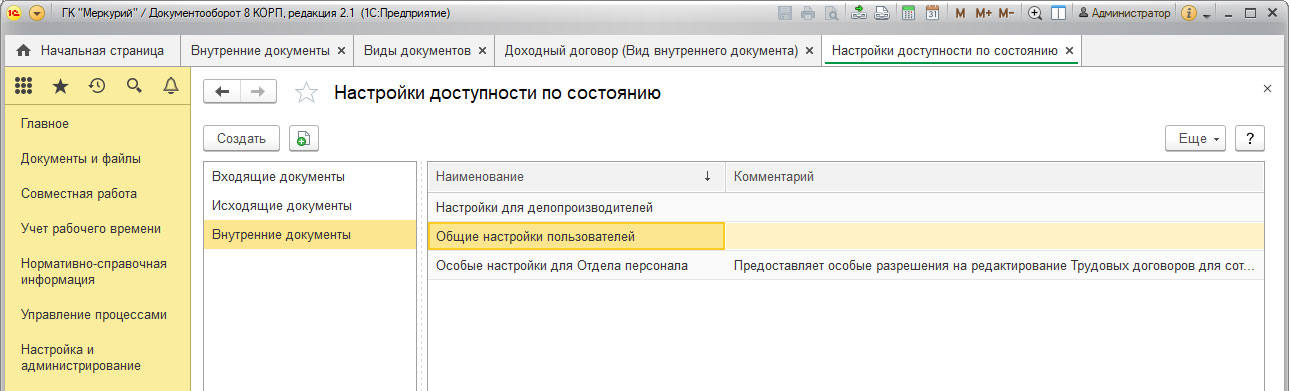
В этой настройке устанавливается доступность полей в зависимости от состояния документа.
Далее – для кого установлены данные настройки…

…и на какие виды документов они распространяются.
В результате установки всех необходимых настроек у нас получился готовый к работе шаблон договорного документа.
При создании нового договора открывается вкладка «Реквизиты».
Обратите внимание, что наименование договора, которое формируется по установленному нами шаблону, сформировалось не до конца. Не волнуйтесь, это не ошибка, ведь у нас в договоре еще нет контрагента. Добавим контрагента в табличную часть «Стороны» и сохраним договор.
Все предустановленные нами в шаблоне договора реквизиты автоматически заполнились в новом договоре, соответственно, время на их заполнение тратить больше не нужно. Также из шаблона создан файл договора, заполнились обязательные данные о согласовании договора и рабочей группе.
При открытии уже созданного документа первой открывается вкладка «Обзор», на которой расположена общая сводка по документу, окно с файлами вложений и дополнительными статусами – наличие активных процессов, обсуждений во внутреннем форуме и состояние контроля документа.
Теперь «1С:Документооборот» готов к созданию и хранению договорных документов.
Читайте также:

